Anymeeting-opname - Hoe u een online vergadering opneemt in MP4-video
AnyMeeting is een video- en webconferentieplatform voor kleine bedrijven. U kunt AnyMeeting-webinars op afstand hosten en bijwonen met collega's en zakenpartners via internet. Het AnyMeeting Starter-abonnement is gratis te gebruiken. U kunt een videoconferentiegesprek voeren met maximaal 4 deelnemers. Wanneer u upgradet naar AnyMeeting Lite, kunt u een vergadering hosten met niet meer dan 10 deelnemers. Er is echter geen ondersteuning voor AnyMeeting-opnamen in deze twee plannen.
Als u vergaderingen van AnyMeeting op desktop en mobiel wilt opnemen, moet u upgraden naar AnyMeeting Pro- en Enterprise-abonnementen. Wacht een tijdje om de opgenomen AnyMeeting-video te ontvangen. Of u kunt een zelfstandige schermvideorecorder gebruiken om vergaderingen op te nemen. Welk AnyMeeting-abonnement u ook kiest, u kunt hier de bijbehorende AnyMeeting-oplossing voor webinaropname verkrijgen.

Een goede schermrecorder mag geen invloed hebben op de normale AnyMeeting-webinars. Met andere woorden: als u AnyMeeting-webconferenties zonder vertraging wilt opnemen, Blu-ray-masterschermrecorder is uw eerste keuze. U kunt elke activiteit op het scherm opnemen tot 60 fps. Het betekent dat je dat zelfs kunt gameplay opnemen zonder vertraging op uw computer. U kunt het dus gerust gebruiken als uw AnyMeeting-recordersoftware.
Vergeleken met de standaardopnamefunctie van AnyMeeting krijgt u meer flexibiliteit. U kunt bijvoorbeeld de stem van alle AnyMeeting-deelnemers opnemen, behalve die van u. Het wordt ook ondersteund om de opname op AnyMeeting te pauzeren en te hervatten. Meer informatie over de webinar-opnamesoftware vindt u hier.
Stap 1Blu-ray Master Screen Recorder gratis downloaden. Kiezen Video Recorder voor verdere AnyMeeting-opnamen.

Stap 2Stel het schermopnamegebied in als uw AnyMeeting-interface. Aanzetten Systeemgeluid om AnyMeeting-video met audio op te nemen. Je kunt inschakelen Microfoon om AnyMeeting-video ook met uw stem op te nemen.

Stap 3Klik REC of gebruik sneltoetsen om AnyMeeting op te nemen. Klik Schermafbeelding om een screenshot te maken op AnyMeeting. Je kunt klikken Bewerking om real-time tekeneffecten toe te passen.

Stap 4Wanneer u stopt met opnemen, bevindt u zich in de Voorbeeld raam. Vink aan of je iets wilt verwijderen. Eindelijk, klik Redden om AnyMeeting-videovergadering te downloaden.

Ook vanuit AnyMeeting kunt u een vergadering opnemen met de ingebouwde functie. De Intermedia AnyMeeting-opname werkt voor zijn Pro- en Enterprise-abonnees. Doe gewoon wat de volgende stappen laten zien.
Stap 1Open AnyMeeting. Zoek en klik op de Dossier knop in het bovenste menu.
Stap 2In de pop-up Neem deze vergadering op melding, klik Begin met opnemen om te bevestigen en verder te gaan.
Stap 3Je kunt de bovenkant zien Dossier knop wordt rood. Dit betekent dat het AnyMeeting-opnameproces start. U kunt nogmaals op deze knop klikken om de opname te stoppen.
Stap 4U krijgt een melding of u dit opnamebestand moet toevoegen of overschrijven. Als jij kiest Toevoegen, kunt u beginnen waar u was gebleven. Of je kunt kiezen Overschrijven om de vorige AnyMeeting-opnametijd te verwijderen.
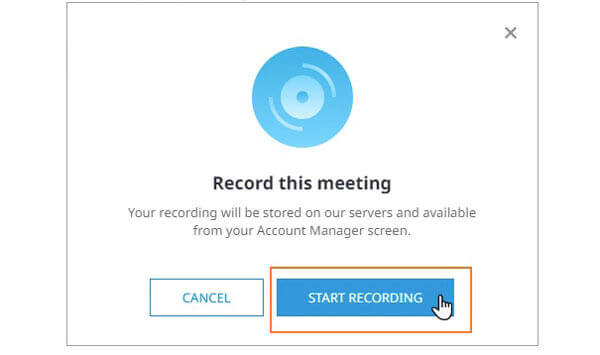
Hoe AnyMeeting opnemen op iPhone of Android?
Er is geen AnyMeeting-opnamefunctie in de huidige AnyMeeting-app. U kunt een schermrecorder-app gebruiken om webinars op uw mobiele telefoon op te nemen, zoals AZ Screen Recorder, DU Recorder, Record It en meer.
Kun je AnyMeeting gratis opnemen?
Ja. Je kunt gebruiken Blu-ray Master Gratis online schermrecorder om online vergaderingen op te nemen in WMV-video's. Het is 100% veilig en gratis te gebruiken. U kunt kosteloos urenlang opnemen op AnyMeeting. Hoewel de opgenomen videokwaliteit niet zo goed is als de volledige versie.
Waar is het opgenomen AnyMeeting-bestand?
Je kunt naar de Mijn bijeenkomst pagina en kies Opname. Alle AnyMeeting-vergaderingen zijn opgenomen in MP4-formaat. Als u een AnyMeeting-video wilt downloaden, kunt u klikken op Opname of Alleen geluid naast Downloaden om het te downloaden.
Dit zijn 2 werkbare manieren om op AnyMeeting op te nemen. U kunt de ingebouwde AnyMeeting-opname of een schermvideorecorder van derden gebruiken om het probleem op te lossen. Als u de opnamelimiet van AnyMeeting wilt omzeilen, kunt u Blu-ray Master Screen Recorder en de gratis online tool gebruiken om AnyMeeting-video's op te nemen. Niet alleen betalende AnyMeeting-gebruikers, maar ook gratis AnyMeeting-gebruikers kunnen online vergaderingen onbeperkt opnemen.
Meer lezen
4 beste smart-tv's met ingebouwde dvd-speler - tv-dvd-combo's
Zijn er smart-tv's met een ingebouwde dvd-speler? Wat is de beste tv met ingebouwde dvd-speler? Maakt Samsung een tv-dvd-comboset? Dit bericht maakt een lijst met de 4 beste smart-tv’s met ingebouwde dvd-speler waaruit je kunt kiezen.
Camtasia Review en het beste alternatief
Op zoek naar het beste alternatief voor Camtasia? In dit bericht krijg je de volledige introductie van Camtasia en het beste alternatief voor Camtasia-schermrecorders.
Screenshots maken van Google Maps [opgelost]
Hoe krijg ik screenshots van Google Maps? In dit bericht delen we eenvoudige manieren waarmee u eenvoudig screenshots kunt maken op Google Maps op Windows, Mac en mobiele telefoons.
Airplay verschijnt niet op Mac – waarom het voorkomt en hoe dit te verhelpen
Lees en leer hoe u kunt verhelpen dat AirPlay niet wordt weergegeven op de Mac. U weet waarom het AirPlay-pictogram verdwijnt en hoe u het in korte tijd op uw Mac-computer kunt vinden.